
Trình duyệt web của Windows Phone có nhiều tính năng hữu ích giúp việc điều hướng trên web nhanh hơn và dễ dàng hơn. Một trong những tính năng đó là Chế độ xem đọc giúp tái tạo các trang web không có quảng cáo, menu và các khối không liên quan gì đến nội dung của trang. Một số bài viết thực sự khó đọc vì chúng có quá nhiều quảng cáo. Những người khác không được tối ưu hóa cho việc đọc trên thiết bị di động. Trong các tình huống như thế này, Chế độ xem đọc giúp đọc trên web một trải nghiệm tốt hơn nhiều. Dưới đây là cách bật Chế độ xem đọc trong Internet Explorer cho Windows Phone và cách tùy chỉnh nó để làm cho trải nghiệm đọc của bạn dễ chịu nhất có thể. Băt đâu nao:
Cách bật chế độ xem đọc trong Internet Explorer
Trước tiên, hãy truy cập trang web hoặc blog và mở một bài viết hoặc một bài đăng trên blog. Cuộn qua bài viết và nút Đọc Chế độ xem được hiển thị ở bên phải của thanh địa chỉ, ở cuối cửa sổ Internet Explorer .
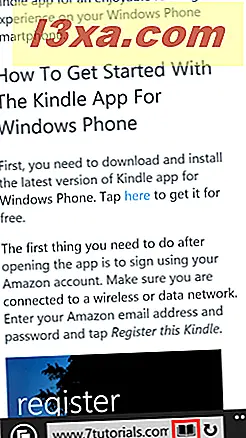
Nhấn nút sẽ làm cho trang web của bạn được hiển thị ở định dạng dễ đọc có thể tùy chỉnh.
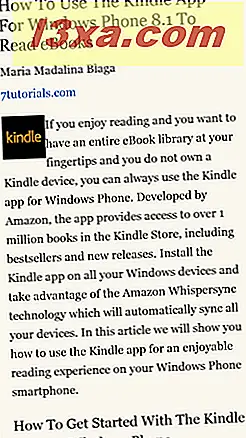
Chế độ xem đọc cũng hoạt động ở chế độ ngang.
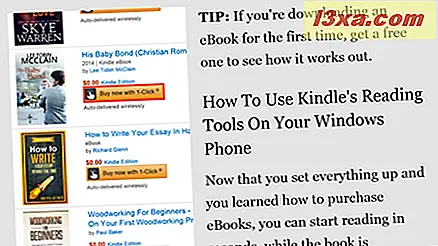
Tự mình thử nó xem.
LƯU Ý: Sau khi sử dụng nó một lúc, bạn sẽ nhận thấy rằng Chế độ xem đọc không khả dụng cho mọi trang web. Ví dụ: nó sẽ không khả dụng trên các trang có video. Trang cần có một lượng văn bản đáng kể bằng ngôn ngữ được Internet Explorer hỗ trợ.
Làm thế nào để tùy chỉnh chế độ đọc cho Windows Phone
Như chúng tôi đã nói trước đó, Chế độ xem đọc có thể tùy chỉnh nhưng bạn không thể thay đổi tùy chọn đọc nếu Chế độ xem đọc được bật cho trang web mà bạn hiện đang xem.
Đầu tiên, nhấn nút More ở dưới cùng của cửa sổ Internet Explorer .
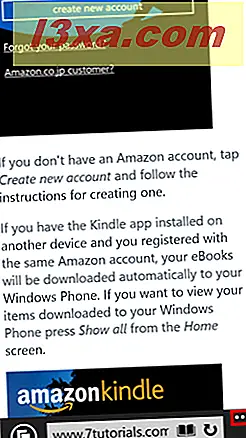
Tiếp theo, nhấn Cài đặt trong menu ngữ cảnh được hiển thị.
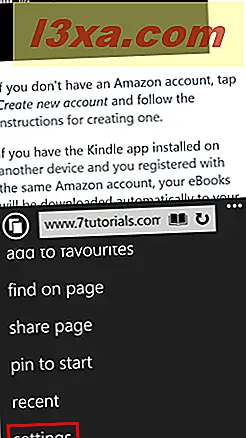
Màn hình cài đặt Internet Explorer được hiển thị. Cuộn xuống và nhấn Cài đặt nâng cao, đặt ở cuối màn hình.
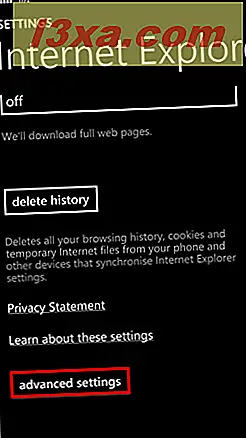
Tiếp theo, cuộn xuống cho đến khi bạn tìm thấy các cài đặt liên quan đến Chế độ xem đọc . Bạn có thể sửa đổi kích thước phông chữ Đọc và kiểu xem Đọc .
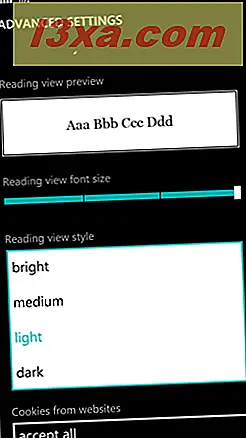
Bạn có 4 tùy chọn cho kích thước phông chữ Chế độ xem đọc và bạn có thể chọn một trong số chúng bằng cách sử dụng thanh trượt. Đối với kiểu xem Reading, bạn có 4 tùy chọn khác: sáng, trung bình, sáng và tối. Tất cả thay đổi của bạn sẽ được hiển thị trong hộp xem trước chế độ xem Đọc .
Cài đặt mới của bạn sẽ tự động áp dụng. Quay lại và bật chế độ xem Đọc cho bất kỳ trang web nào để xem cách hoạt động bằng cách sử dụng cài đặt của bạn.
Phần kết luận
Như bạn có thể thấy từ hướng dẫn này, việc bật và tùy chỉnh chế độ xem Đọc trong Internet Explorer cho Windows Phone có thể được thực hiện dễ dàng bởi bất kỳ ai. Tính năng này sẽ giúp bạn tập trung vào nội dung của bài viết mà bạn muốn đọc, mà không có bất kỳ phiền nhiễu gây phiền nhiễu nào. Khi bạn tìm thấy bài viết bạn muốn đọc, hãy bật tính năng Chế độ xem đọc và tận hưởng trải nghiệm đọc của bạn. Khi bạn hoàn tất, hãy quay lại và tiếp tục duyệt trang web như bình thường. Nếu bạn có câu hỏi liên quan đến các tính năng khác của Internet Explorer, vui lòng chia sẻ chúng với chúng tôi trong phần bình luận bên dưới.



